In diesem Leitfaden finden Sie:
So installieren Sie Discord unter Debian 12
- So installieren Sie Discord unter Debian 12 aus dem Deb-Paket
- So installieren Sie Discord unter Debian 12 aus der tar.gz-Datei
- So installieren Sie Discord unter Debian 12 aus dem Snap Store
- So installieren Sie Discord unter Debian 12 von Flatpak
So installieren Sie Discord unter Debian 12
Sie können installieren Zwietracht auf Debian 12 von:
So installieren Sie Discord unter Debian 12 aus dem Deb-Paket
Sie können installieren Zwietracht unter Debian 12 aus dem Deb-Paket mit den folgenden Schritten:
Schritt 1: Laden Sie das Discord Deb-Paket unter Debian 12 herunter
Besuchen Sie zunächst den Beamten Discord-Website und laden Sie die herunter Zwietracht Neueste Version des Deb-Pakets. Zum Zeitpunkt des Schreibens dieses Artikels war die neueste Version von Zwietracht Ist 0,0,39 , das mit dem folgenden Befehl vom Terminal heruntergeladen werden kann:
wget https: // dl.discordapp.net / Apps / Linux / 0,0,39 / discord-0.0.39.deb 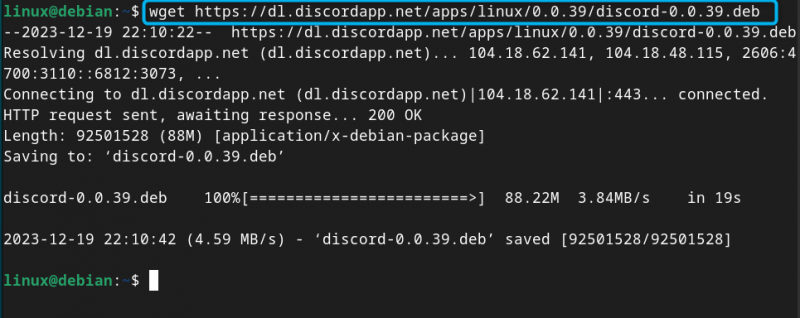
Schritt 2: Installieren Sie Discord aus dem Deb-Paket unter Debian 12
Um die zu installieren Zwietracht Führen Sie unter Debian aus dem Deb-Paket das aus apt installieren Befehl mit Sudo-Berechtigungen, gefolgt vom Deb-Dateinamen:
Sudo geeignet Installieren . / discord-0.0.39.deb -Und 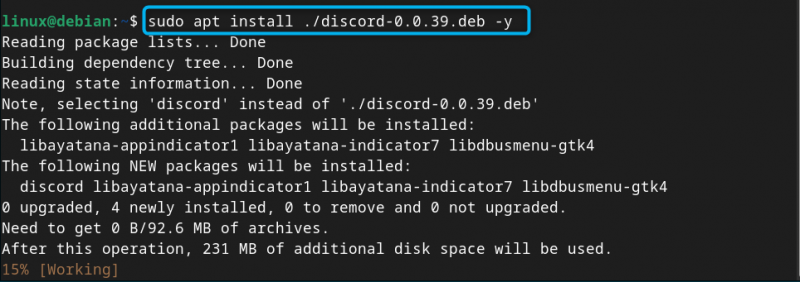
Schritt 3: Führen Sie Discord unter Debian 12 aus
Nach der Installation des Zwietracht , Sie können es unter Debian über das Anwendungsmenü ausführen:
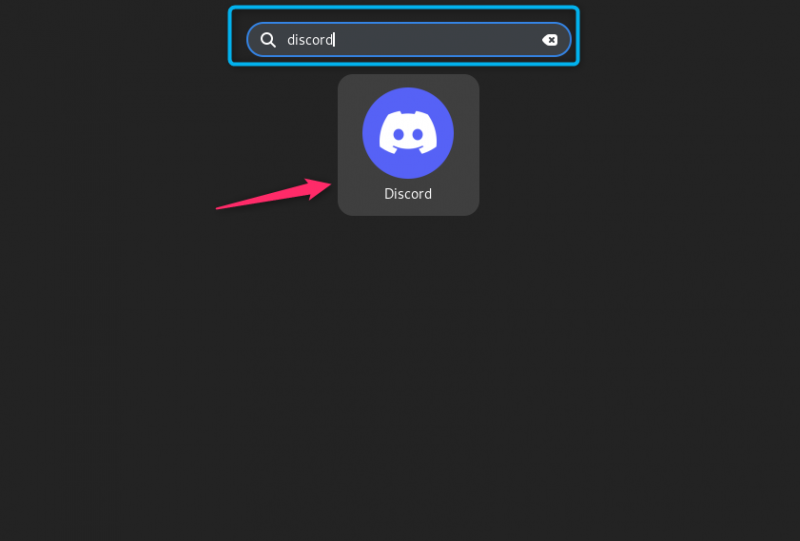
Notiz: Sie können auch laufen Zwietracht unter Debian 12 vom Terminal aus mit dem Zwietracht Befehl:
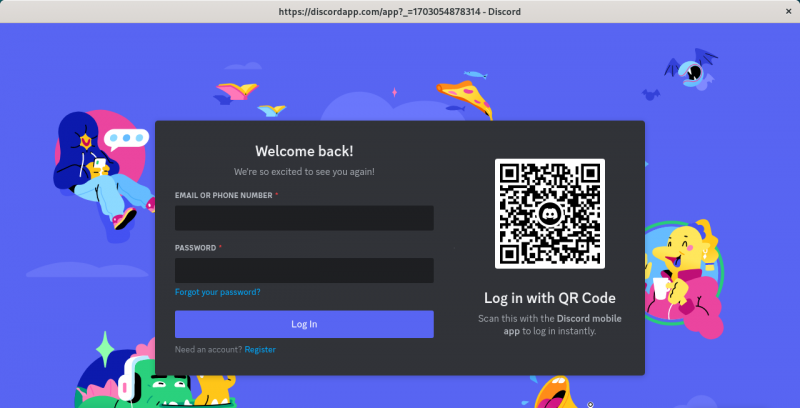
Notiz: Sie müssen ein Konto registrieren Zwietracht wenn Sie noch kein Konto haben, oder verwenden Sie einfach Ihre E-Mail-Adresse und Ihr Passwort, wenn Sie zuvor ein Konto erstellt haben. Wenn Sie angemeldet sind Zwietracht Vom Handy aus können Sie einen QR-Code scannen und diesen verwenden Discord-ID das bereits mobil angemeldet ist.
So entfernen Sie Discord aus Debian 12
Sie können entfernen Zwietracht von Debian 12, installiert über das Deb-Paket mit dem unten angegebenen Befehl:
Sudo apt Zwietracht entfernen -Und 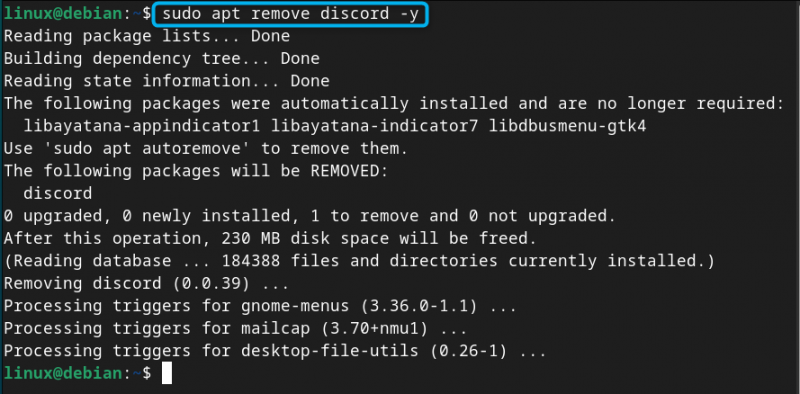
So installieren Sie Discord unter Debian 12 aus der tar.gz-Datei
Sie können die auch herunterladen Discord tar.gz Öffnen Sie die Datei auf Ihrem Debian-System und installieren Sie die Anwendung darüber. Dies kann mit den folgenden Schritten erfolgen:
Schritt 1: Laden Sie die Discord-tar.gz-Datei herunter
Besuchen Sie zunächst die Zwietracht Laden Sie die Seite herunter und laden Sie die neueste Version der Discord-Datei tar.gz herunter. Sie können die Datei mit dem auf das Terminal herunterladen wget Befehl gefolgt vom Link zum tar.gz Quelldatei, wie unten angegeben:
wget https: // dl.discordapp.net / Apps / Linux / 0,0,39 / discord-0.0.39.tar.gz 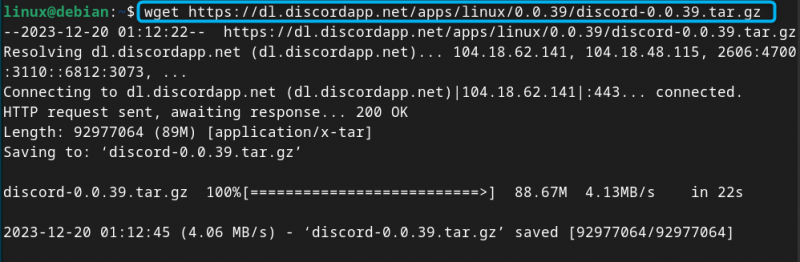
Schritt 2: Extrahieren Sie die tar.gz-Datei unter Debian 12
Extrahieren Sie nun die Zwietracht tar.gz-Quelldatei auf Debian im /opt Verzeichnis mit dem folgenden Befehl:
Sudo dauert - xvzf discord-0.0.39.tar.gz -C / opt 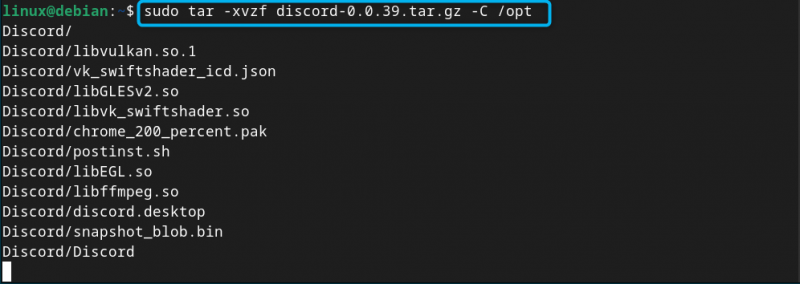
Schritt 3: Erstellen Sie einen symbolischen Link
Sie sollten auch einen symbolischen Link erstellen Zwietracht Binärdatei innerhalb der /opt Verzeichnis zu /usr/bin Verzeichnis, damit Sie von überall aus Befehle ausführen können. Sie können einen symbolischen Link über erstellen ln Befehl gefolgt vom Pfad der ursprünglichen Binärdatei und dem gewünschten Dateispeicherort:
Sudo ln -sf / opt / Zwietracht / Zwietracht / usr / Behälter / ZwietrachtSchritt 4: Fügen Sie eine Discord-Desktop-Verknüpfung zu Debian 12 hinzu
Nachdem Sie den symbolischen Link erstellt haben, ist es nun an der Zeit, eine Desktop-Verknüpfung zum Anwendungsmenü von Debian hinzuzufügen, damit Sie es jederzeit ausführen können. Öffnen Sie dazu die discord.desktop Datei mit dem folgenden Befehl:
Sudo Nano / opt / Zwietracht / discord.desktopSuchen Sie dann die Zeile, die mit beginnt Exec= und ändern Sie den Pfad zu /usr/bin/Discord (der symbolische Link, den Sie erstellt haben). Sie können die auch herunterladen Zwietracht Wenn Sie ein benutzerdefiniertes Bild aus dem Internet herunterladen möchten, platzieren Sie es an einem beliebigen Ort. Navigieren Sie dann zu der Zeile, die mit beginnt Symbol= und ändern Sie den Pfad der heruntergeladenen Bilddatei:
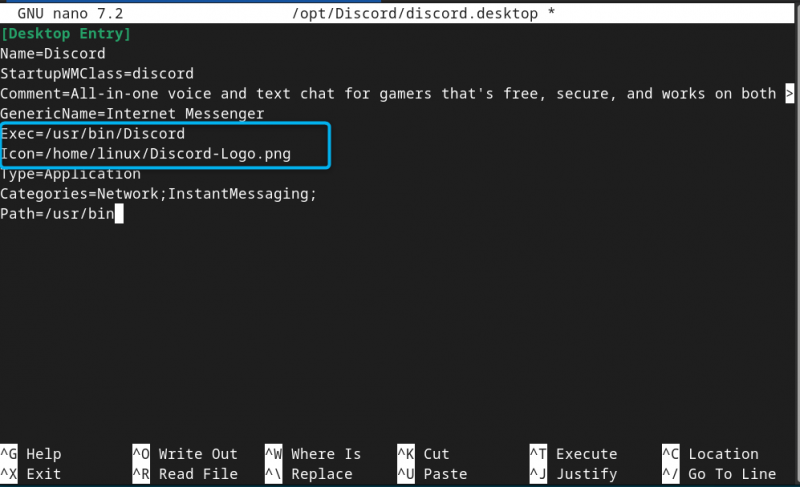
Speichern Sie nun die Datei, nachdem Sie die Änderungen vorgenommen haben.
Sie sollten auch die kopieren Discord. Desktop Datei an /usr/share/applications Speicherort mit dem folgenden Befehl, damit er über das Anwendungsmenü oder den Launcher von Debian zugänglich ist:
Sudo vgl -R / opt / Zwietracht / discord.desktop / usr / Aktie / AnwendungenWenn Sie fertig sind, starten Sie Ihr System neu und führen Sie es dann aus Zwietracht unter Debian aus dem Anwendungsmenü:
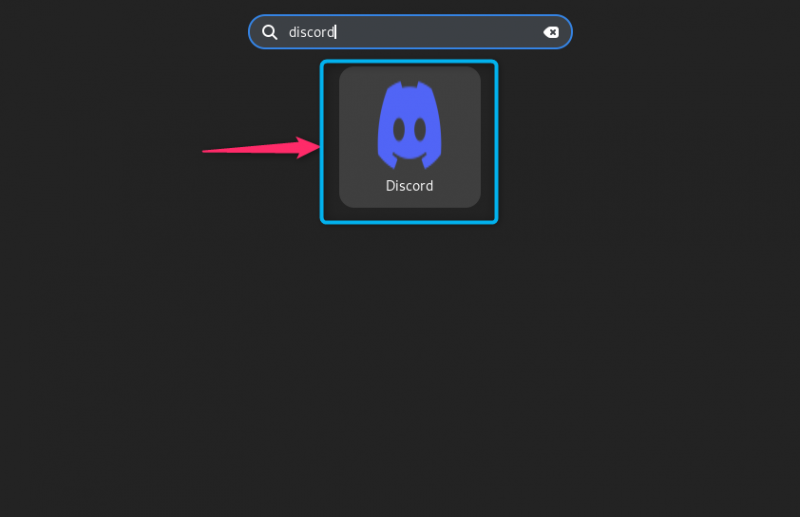
So installieren Sie Discord unter Debian 12 aus dem Snap Store
Sie können auch installieren Zwietracht auf Debian 12 von Snap Store ; Dies kann mit den folgenden Schritten erfolgen:
Schritt 1: Installieren Sie Snap Daemon unter Debian 12
Sie können verwenden Schnapp auf dem System durch die Installation Snap-Daemon unter Debian 12 mit dem unten angegebenen Befehl:
Sudo geeignet Installieren schnappte -Und 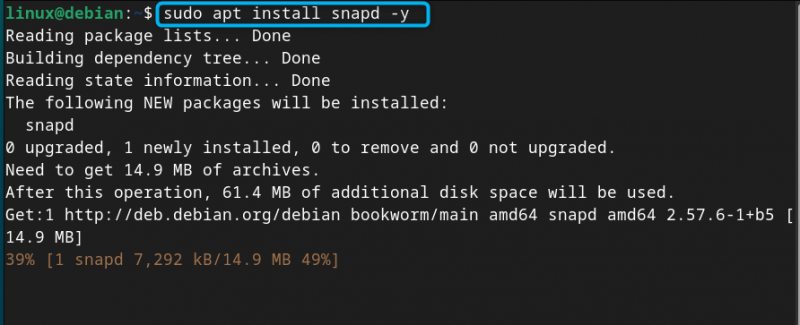
Schritt 2: Installieren Sie Discord aus dem Snap Store
Nach der Installation Snap-Daemon , können Sie zur Installation den unten angegebenen Befehl verwenden Zwietracht auf Debian 12 von Snap Store :
Sudo Schnapp Installieren Zwietracht 
Schritt 3: Führen Sie Discord unter Debian 12 aus
Du kannst rennen Zwietracht auf Debian von Snap Store mit dem folgenden Befehl:
Snap Run Zwietracht 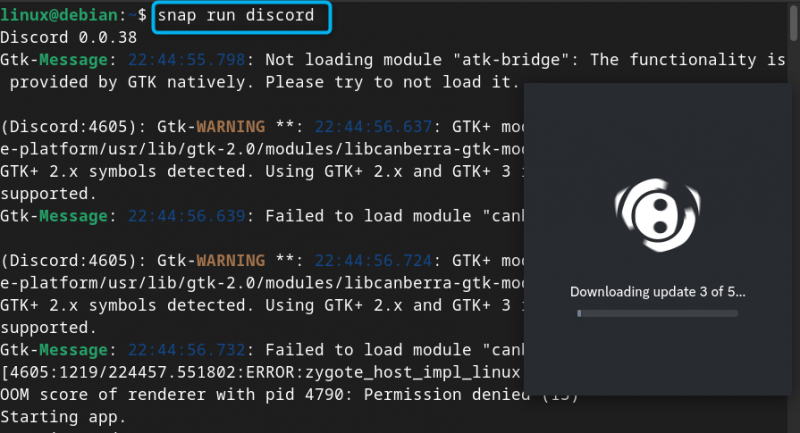
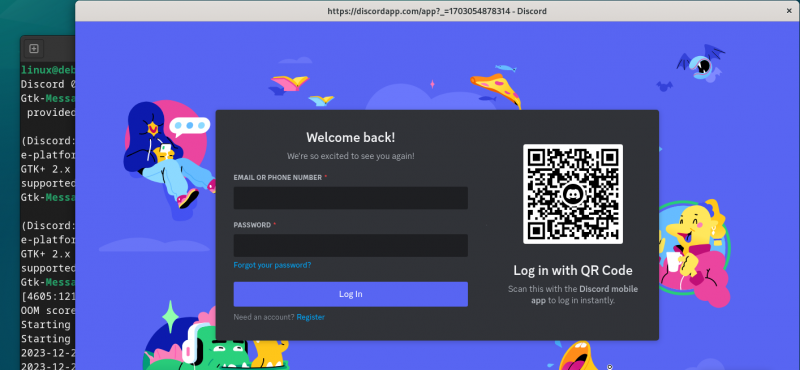
So entfernen Sie Discord aus dem Snap Store unter Debian 12
Wenn Sie installiert haben Zwietracht aus Snap Store Unter Debian 12 können Sie es mit dem folgenden Befehl aus dem System entfernen:
Sudo Zwietracht entfernen 
So installieren Sie Discord unter Debian 12 von Flatpak
Sie können auch verwenden Flatpak installieren Zwietracht Unter Debian 12 kann dies mit den folgenden Schritten erfolgen:
Schritt 1: Flatpak unter Debian 12 installieren
Zuerst müssen Sie installieren Flatpak unter Debian 12 mit dem folgenden Befehl:
Sudo geeignet Installieren Flatpak -Und 
Schritt 2: FlatHub-Repository hinzufügen
Dann füge hinzu FlatHub Laden Sie das Repository mit dem unten angegebenen Befehl in Debian herunter, damit Sie es installieren können Flatpak Pakete auf Ihrem System:
Sudo Flatpak Remote-Add --if-not-exists flathub https: // flathub.org / Repo / flathub.flatpakrepoSchritt 3: Installieren Sie Discord auf Debian 12 von Flatpak
Installieren Zwietracht auf Debian 12 von Flatpak , führen Sie den folgenden Befehl aus:
Sudo Flatpak Installieren flathub com.discordapp.Discord 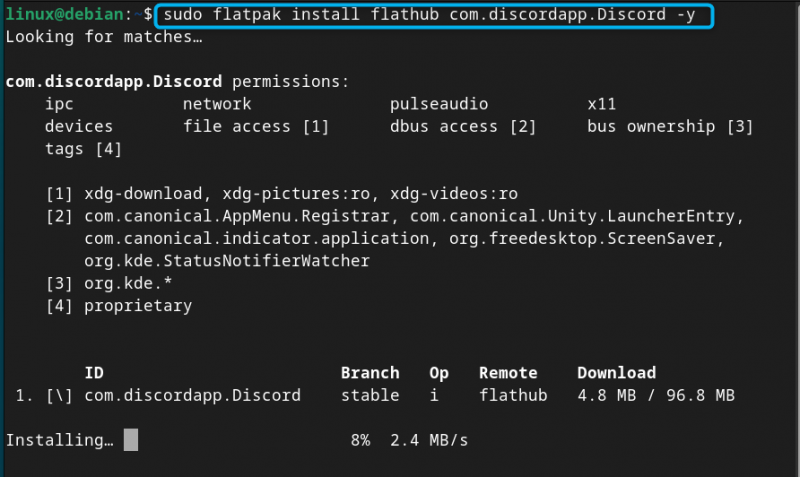
Schritt 4: Führen Sie Discord über Flatpak aus
Normalerweise die Flatpaks Zwietracht erscheint im Anwendungsmenü auf dem Debian-System. Falls Sie es jedoch nicht finden können, starten Sie Ihr System neu oder verwenden Sie den unten angegebenen Befehl zum Ausführen Zwietracht auf Ihrem System:
flatpak führt com.discordapp.Discord aus 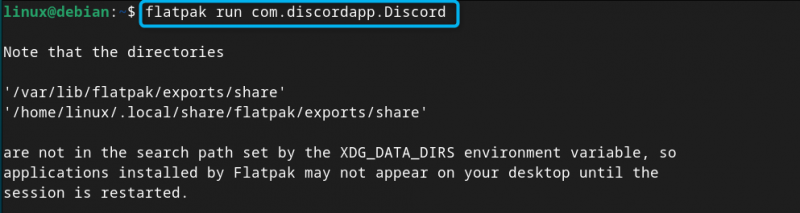
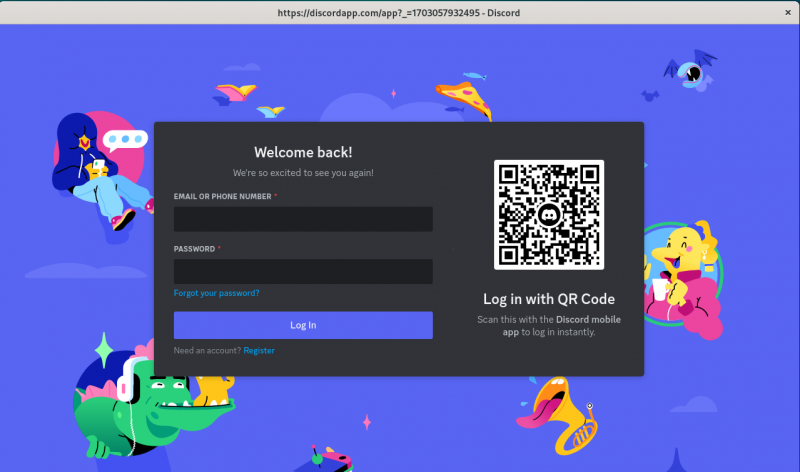
So entfernen Sie Discord unter Debian 12 aus Flatpak
Sie können entfernen Zwietracht auf Debian 12 durch installiert Flatpak mit dem unten angegebenen Befehl:
Sudo flatpak entfernt com.discordapp.Discord 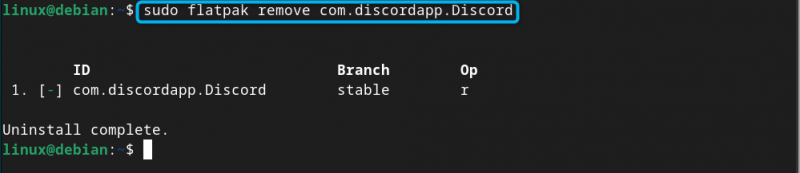
Abschluss
Zwietracht ist eine weit verbreitete soziale Plattform zur Kommunikation mit Menschen weltweit. Sie können installieren Zwietracht auf Debian 12, indem Sie die herunterladen Sagte oder tar.gz Paket von der offiziellen Website. Sie können zur Installation auch unabhängige Paketmanager wie Snap Store und Flatpak verwenden. Die Schritt-für-Schritt-Anleitung zur Verwendung offizieller Methoden und unabhängiger Paketmanager zur Installation Zwietracht zu Debian 12 finden Sie in den obigen Abschnitten dieses Handbuchs. Befolgen Sie eine Methode, die am besten zu Ihnen passt, und beginnen Sie mit der Anwendung Zwietracht indem Sie ein Konto registrieren oder sich mit dem bestehenden anmelden.